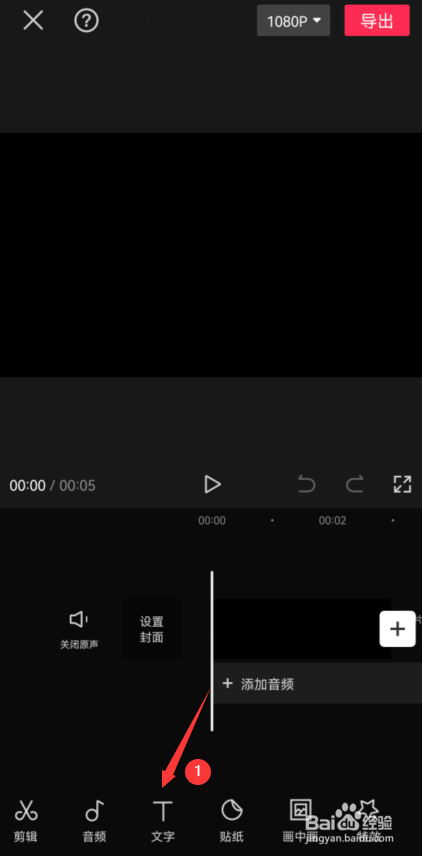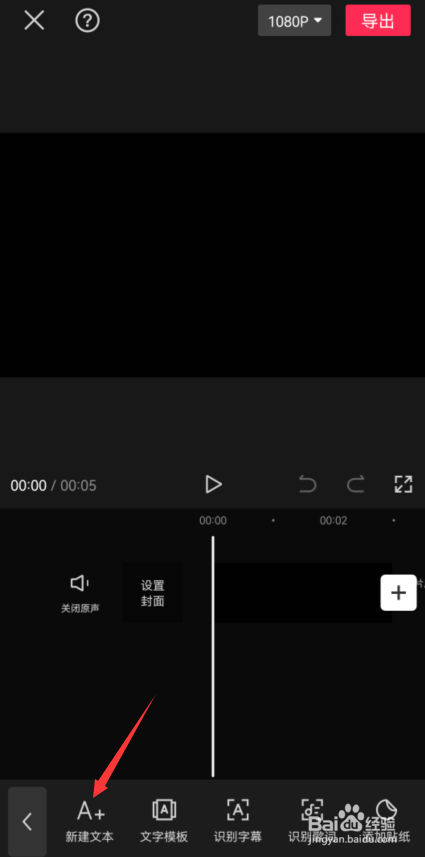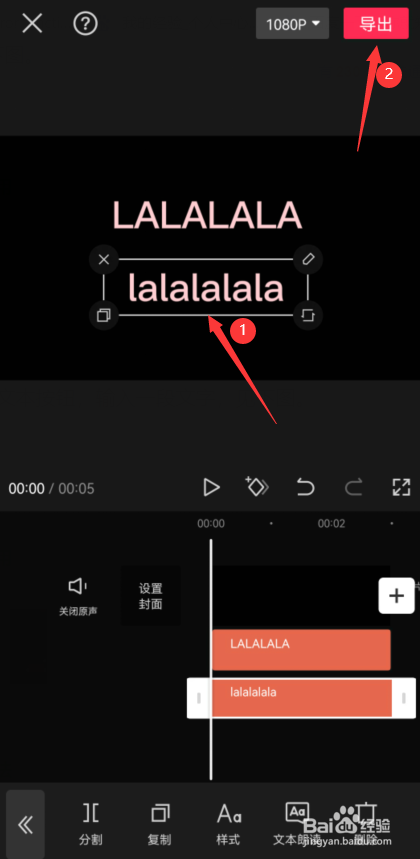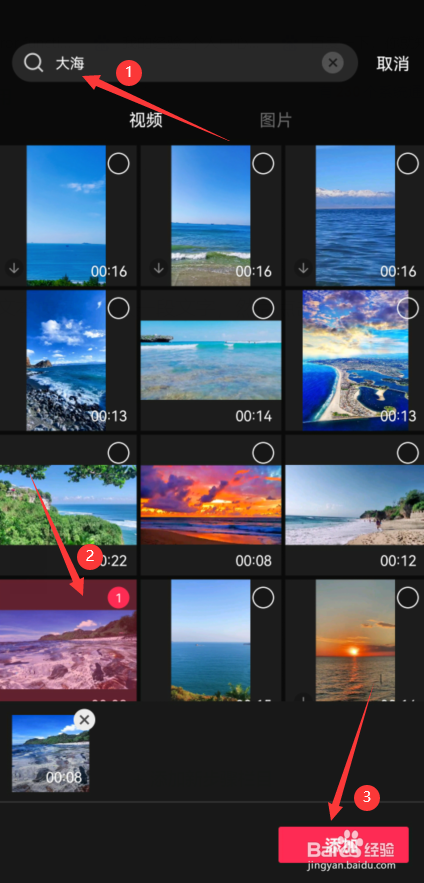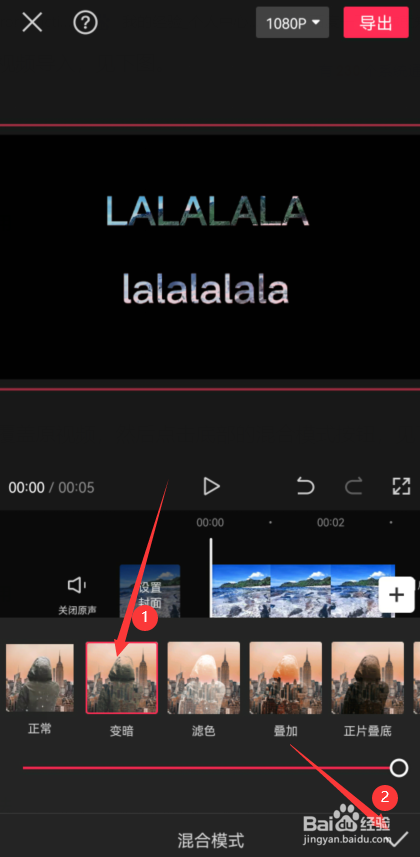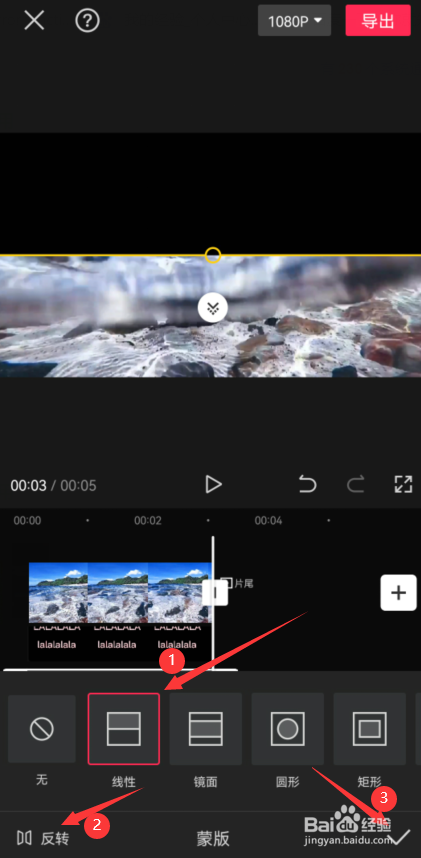1、首先打开剪映APP,见下图。
2、点击开始创作按钮,见下图。
3、点击素材库按钮,然后点击黑白场,选择黑色背景素材,点击底部的添加按钮,见下图。
4、点击底部的文字按钮,然后点击新建文本按钮,见下图。
5、输入一段你想展示的文字,然后调整一下文字的颜色和位置,点击右侧的"对号"按钮,见下图。
6、再次点击新建文本按钮,输入一段文字,然后点击右上角的导出按钮,见下图。
7、点击首页的开始创作按鸵晚簧柢钮,然后点击素材库按钮,在搜索栏中输入大海两个字,选择一段16:9的视频素材,点击底部的添加按钮,见下图。
8、点击底部的画中画按钮,然后点击新增画中画按钮,见下图。
9、将上面导出的视频导入,见下图。
10、让画中画视频覆盖原视频,然后点击底部的混合模式按钮,见下图。
11、选择变暗模式,然点击右侧"对号"按钮,见下图。
12、选中画中画视频,点击底部的蒙版按钮,见下图。
13、选择线性蒙版,然后点击右侧"对号"按钮,见下图。
14、选中画中画视频,点击鹊奁夭肢底部的复制按钮,将画中画视频复制一份,然后将复制的视频移动到第一个画中画视频的下方(选中复制的视频直接往下拖动就可以),见下图。
15、选中第二个画中画视频,点击底部的蒙版按钮,再次选择线性蒙版,然后点击左下方的反转按钮,最后点击右侧的"对号"按钮,见下图。
16、选中第一个画中画视频,将时间轴移动到你希望产生开幕效果的位置,然后点击"添加关键帧"按钮,见下图。
17、选中第二个画中画视频,时间轴不用动,保持和上一个视频同样的位置,点击"添加关键帧"按钮,见下图。
18、选中第一段画中画视频,将时间轴移动到你希望结束开幕效果的位置,将蒙版往上拖动使之移出画布,此时会自动添加一个结束关键帧,见下图。
19、同理,操作第二段画中画视频,将蒙版移出画布,点击播放按钮就能看到效果了,见下图。